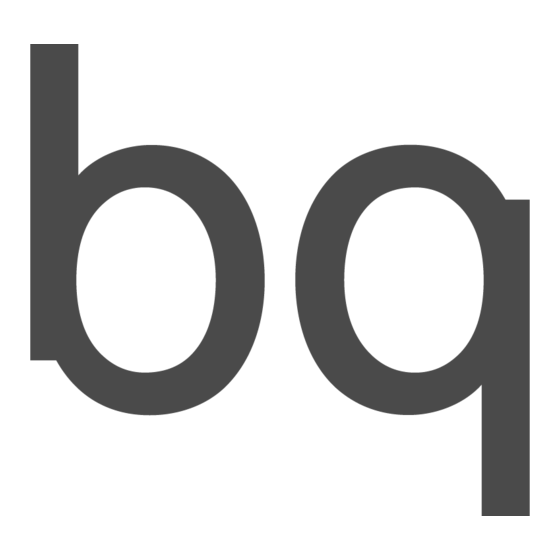Table des Matières
Publicité
Liens rapides
Publicité
Table des Matières

Sommaire des Matières pour bq Aquaris X5
- Page 1 Guide complet d’utilisation...
- Page 2 Aquaris X5 Toute l’équipe BQ souhaite vous remercier d’avoir choisi l’Aquaris X5 et espère que vous l’apprécierez. Avec ce smartphone sans engagement, vous pourrez profiter du réseau mobile le plus rapide grâce à la couverture 4G. Vous pourrez également insérer deux cartes SIM (nano-SIM) en même temps, indifféremment de l’opérateur auquel elles appartiennent.
-
Page 3: Marques Commerciales
Conseil : information complémentaire pour tirer le meilleur parti de votre appareil. Marques commerciales El logo de BQ est une marque déposée appartenant à Mundo Reader, S.L. Le logo Android et Google Search sont des marques déposées de Google Inc. -
Page 4: Table Des Matières
Table des matières Avant de commencer Contenu du coffret Présentation générale du produit Prise de contact Comment insérer les cartes SIM Introduire/retirer la carte MicroSD Allumer/éteindre Charger la batterie et transférer des fichiers Assistant de configuration Éléments du bureau Verrouillage de l’écran Écran d’accueil Personnaliser l’écran d’accueil Déplacer ou éliminer des éléments de l’écran d’accueil... - Page 5 Téléphone Gestion des contacts Ajouter un contact Modifier un contact existant Utiliser un contact Créer un groupe de contacts Contacts à afficher Importer/exporter des contacts Appels Options disponibles pendant une conversation téléphonique Configurer l’ID du téléphone comme « masquée » Restriction des appels SMS et MMS Configuration des messages...
- Page 6 Réglage de la performance Optimiser la durée de la batterie Contrôler les détails d’utilisation de la batterie Adresse e-mail Configuration de votre compte Gmail Envoyer un e-mail Répondre à un e-mail Multimédia Mode photo Mode vidéo Paramètres Mode panoramique Mode Slow Motion (ralenti) Mode Time Lapse Galerie d’images Play Musique...
-
Page 7: Avant De Commencer
Avant de commencer Contenu du coffret Avant d’utiliser votre smartphone BQ pour la première fois, veuillez vérifier le contenu du coffret. Si vous ne trouvez pas l’un des éléments suivants dans le coffret, adressez- vous au distributeur qui vous a vendu votre appareil. -
Page 8: Présentation Générale Du Produit
Accueil Port Haut-parleur Micro micro-USB N’essayez pas de retirer la coque arrière de votre Aquaris X5, cela pourrait endommager l’appareil. N’essayez pas non plus de retirer la batterie. En cas de non-respect de ce point, vous pourriez perdre votre garantie. -
Page 9: Prise De Contact
Prise de contact Comment insérer les cartes SIM Votre Aquaris X5 est un smartphone dual SIM (nano-SIM) qui vous permet d’insérer deux cartes 4G dans une même fente. Sortez le support SIM depuis l’extérieur de l’appareil, n’essayez jamais de retirer le couvercle de la batterie. -
Page 10: Introduire/Retirer La Carte Microsd
Aquaris X5 Guide complet d’utilisation - Français Prise de contact Introduire/retirer la carte MicroSD La mémoire interne de votre AquarisX5 peut être augmentée avec une carte MicroSD pouvant aller jusqu’à 64 Go. Pour insérer la carte MicroSD suivez les étapes suivantes : Introduisez la pointe de la clé... -
Page 11: Allumer/Éteindre
Prise de contact Allumer/éteindre Pour allumer votre Aquaris X5, appuyez pendant quelques secondes sur le bouton marche/ arrêt que vous trouverez sur un des côtés du téléphone. Si vous avez inséré deux cartes nano-SIM dans votre appareil, vous devrez saisir le code PIN des deux cartes lors de la mise en route du téléphone. -
Page 12: Charger La Batterie Et Transférer Des Fichiers
2. Connectez l’extrémité micro-USB du câble au port micro-USB de votre smartphone. La batterie de votre Aquaris X5 n’est pas amovible. De ce fait, si des personnes étrangères à notre service technique la retirent, l’appareil pourra être endommagé et la garantie invalidée. - Page 13 Vous pouvez configurer le mode de transfert de vos fichiers quand vous connectez votre Aquaris X5 à l’ordinateur. À la connexion, les options de la connexion USB à l’ordinateur s’affichent. Vous pouvez connecter votre appareil en tant que Périphérique multimédia (MTP), en tant qu’Appareil photo (PTP) ou bien en mode Recharger pour désactiver les...
-
Page 14: Assistant De Configuration
Aquaris X5 Guide complet d’utilisation - Français Prise de contact Assistant de configuration La première fois que vous allumerez votre Aquaris X5, un assistant vous guidera pour effectuer la configuration de base de l’appareil : · Langue · Cartes SIM ·... -
Page 15: Éléments Du Bureau
électronique et le mot de passe avec lesquels vous avez configuré votre smartphone vous seront demandés. En les introduisant, l’écran se déverrouillera. Votre Aquaris X5 intègre une fonction permettant de verrouiller/déverrouiller votre téléphone en touchant deux fois l’écran. Pour cela, l’écran étant éteint, touchez rapidement deux fois n’importe quel point de ce dernier pour qu’il s’allume et vous demande le schéma de... -
Page 16: Écran D'accueil
Écran d’accueil L’écran d’accueil ou Bureau est la principale voie d’accès aux outils et aux applications installés sur votre Aquaris X5. De là, vous pouvez contrôler l’état de l’appareil, visiter des sites web, accéder aux applications, etc. Barre d’état et de notifications. Consultez l’heure, l’état du signal Wi-Fi, la couverture réseau de chaque SIM, le profil audio, l’état du Bluetooth et la charge restante de la... -
Page 17: Personnaliser L'écran D'accueil
Aquaris X5 Guide complet d’utilisation - Français Éléments du bureau Personnaliser l’écran d’accueil L’écran d’accueil présente un seul écran au départ, que vous pouvez développer vers la droite. Pour naviguer de l’écran d’accueil aux écrans étendus, appuyez et faites glisser avec le doigt l’écran vers la droite ou vers la gauche. -
Page 18: Régler L'orientation De L'écran
Aquaris X5 Guide complet d’utilisation - Français Éléments du bureau Régler l’orientation de l’écran L’écran passe automatiquement du mode portrait (vertical) au mode paysage (horizontal) et vice versa, dans certaines applications, selon la position dans laquelle vous placez votre appareil. Pour fixer l’orientation de l’écran, appuyez sur le bouton Menu d’applications puis allez dans Paramètres >... - Page 19 Aquaris X5 Guide complet d’utilisation - Français Éléments du bureau Glisser. Appuyez brièvement sur un point de l’écran d’accueil et glissez vers la gauche ou vers la droite pour changer les différents bureaux étendus, ou glissez vers le haut ou vers le bas pour faire défiler un site web, une liste ou un menu.
-
Page 20: Boutons Et Icônes
Aquaris X5 Guide complet d’utilisation - Français Éléments du bureau Boutons et icônes Dans les différentes applications, vous pouvez revenir à l’écran précédent en appuyant sur le bouton Retour situé en bas à gauche. Vous pouvez à tout moment accéder à l’Écran d’accueil en appuyant sur le bouton Home ou Accueil . -
Page 21: Barre De Notifications Et D'avis
Aquaris X5 Guide complet d’utilisation - Français Éléments du bureau Barre de notifications et d’avis Faites glisser avec un doigt la barre de notifications vers le bas pour afficher son contenu. Pour éliminer toutes les notifications en même temps, appuyez sur l’icône . - Page 22 Écran sans fil : permet de détecter des écrans sans fil pour envoyer des images et du son. Dolby: activez/désactivez l’application Dolby. Point d’accès Wi-Fi : permet d’utiliser votre appareil BQ comme un point d’accès et ainsi de partager la connexion Internet avec d’autres appareils.
-
Page 23: Clavier
Aquaris X5 Guide complet d’utilisation - Français Éléments du bureau Clavier En appuyant sur n’importe quelle zone de texte, le clavier virtuel apparaîtra. Activation/blocage des majuscules. Passez des lettres aux chiffres et symboles et vice versa. Espace. Entrée/saut de ligne. -
Page 24: Téléphone
Aquaris X5 Guide complet d’utilisation - Français Téléphone Téléphone Gestion des contacts L’application Contacts vous permet d’accéder à toutes les données de vos contacts enregistrés aussi bien sur les cartes SIM que dans la mémoire interne de votre appareil ou sur les comptes en ligne que vous avez configurés. -
Page 25: Modifier Un Contact Existant
Aquaris X5 Guide complet d’utilisation - Français Téléphone Modifier un contact existant 1. Accédez à l’application Contacts. 2. Sélectionnez le contact que vous souhaitez modifier. 3. Appuyez sur l’icône 4. Appuyez sur un des champs existants pour le modifier ou sur Ajouter un champ pour saisir de nouvelles données. -
Page 26: Contacts À Afficher
Aquaris X5 Guide complet d’utilisation - Français Téléphone Contacts à afficher Choisissez les contacts que vous souhaitez afficher dans la liste. Il est possible de choisir entre ceux enregistrés sur le compte Gmail, dans le téléphone ou sur Facebook, entre autres. -
Page 27: À Partir De L'historique Des Appels
Aquaris X5 Guide complet d’utilisation - Français Téléphone Appels Appuyez sur l’icône du téléphone sur l’écran d’accueil pour accéder à l’application. Vos contacts ayant généré le plus d’activité sont affichés. Si vous appuyez sur Contacts, vous accéderez au répertoire. À partir de Récents, vous accédez au journal d’appels où tous les appels entrants et sortants sont listés par ordre chronologique. - Page 28 Aquaris X5 Guide complet d’utilisation - Français Téléphone Quand vous recevez un appel alors que votre téléphone est verrouillé, vous pouvez accepter l’appel, le rejeter ou répondre par écrit. Quand vous recevez un appel, l’écran de votre smartphone affiche le numéro de téléphone de votre correspondant et une sphère de points clignotants.
-
Page 29: Options Disponibles Pendant Une Conversation Téléphonique
Aquaris X5 Guide complet d’utilisation - Français Téléphone Options disponibles pendant une conversation téléphonique Plusieurs informations s’affichent dans le haut de l’écran : le nom du contact (s’il a été préalablement enregistré dans le Répertoire), le numéro à partir duquel l’appel est réalisé, la nature de l’appareil utilisé... -
Page 30: Configurer L'id Du Téléphone Comme « Masquée
Aquaris X5 Guide complet d’utilisation - Français Téléphone Configurer l’ID du téléphone comme « masquée » à partir de l’écran d’accueil. 1. Appuyez sur l’icône 2. Appuyez sur l’icône et sélectionnez Paramètres. 3. Allez dans Paramètres d’appel > Paramètres carte SIM. -
Page 31: Sms Et Mms
Aquaris X5 Guide complet d’utilisation - Français Téléphone SMS et MMS Ouvrez l’application SMS/MMS à partir de la boîte d’applications ou de son raccourci sur l’écran d’accueil. Sélectionnez le/les destinataire(s) en écrivant leur nom dans la barre supérieure de l’écran ou en appuyant sur l’icône... -
Page 32: Configuration Des Messages
Aquaris X5 Guide complet d’utilisation - Français Téléphone Configuration des messages À partir de l’application SMS/MMS, vous pouvez configurer différentes options d’envoi et de réception. En appuyant sur l’icône et en sélectionnant Paramètres, vous pourrez configurer : · SMS activés ·... -
Page 33: Paramètres
WI-FI Allez dans Paramètres > Sans fil et réseaux > Wi-Fi. Si le module Wi-Fi est éteint, faites glisser le sélecteur vers la droite. Votre appareil BQ cherchera automatiquement les réseaux Wi- Fi disponibles et les affichera sous forme de liste ; liste qui sera mise à jour automatiquement. -
Page 34: Bluetooth
Pour vous connecter à un appareil, lui aussi en état visible, vous devez seulement appuyer sur le nom de l’appareil. Ensuite, une fenêtre apparaîtra à l’écran avec la Demande de synchronisation de Bluetooth. Synchronisez votre BQ et acceptez sur l’autre appareil. -
Page 35: Cartes Sim
Aquaris X5 Guide complet d’utilisation - Français Paramètres CARTES SIM Si vous disposez de deux cartes SIM dans votre appareil, vous pourrez les configurer à partir d’ici. Pour accéder aux informations de vos deux cartes, vous devez tout d’abord les activer en faisant glisser le sélecteur de chacune vers la droite. -
Page 36: Consommation Des Données
SMS ou une messagerie instantanée via Internet. Partage de connexion : vous pouvez transformer votre BQ en un point d’accès Wi-Fi, USB ou Bluetooth afin de partager votre connexion avec un ou plusieurs appareils. Pour cela, activez le Point d’accès Wi-Fi mobile et configurez les paramètres devant concorder avec ceux de... - Page 37 Guide complet d’utilisation - Français Paramètres Pour procéder à l’aide d’un câble USB, connectez votre BQ à l’ordinateur avec le câble micro-USB et activez le Partage de connexion via USB. Si vous souhaitez le faire via Bluetooth, activez la case Partage connexion via Bluetooth.
-
Page 38: Appareil
Aquaris X5 Guide complet d’utilisation - Français Paramètres Appareil AFFICHAGE Niveau de luminosité : vous permet de régler la luminosité de l’écran. Luminosité évolutive : vous permet d’optimiser le niveau de luminosité en fonction de la lumière ambiante. Fond d’écran : vous permet de sélectionner une image ou une vidéo comme fond d’écran. -
Page 39: Sons Et Notifications
Aquaris X5 Guide complet d’utilisation - Français Paramètres SONS ET NOTIFICATIONS Dolby ATMOS Dans la section Dolby Atmos, vous pouvez Lancer l’application (dont nous vous parlerons plus tard) pour la configurer ou choisir un Profil. Sonnerie Réglez le volume de votre sonnerie, de l’alarme, des notifications et de vos... -
Page 40: Stockage
Aquaris X5 Guide complet d’utilisation - Français Paramètres Notifications Configurez l’affichage des notifications sur votre appareil. Vous pouvez configurer la LED de notification pour les différentes applications, qu’il s’agisse de sa couleur ou de sa vitesse de clignotement. Vous pourrez choisir la couleur par défaut de la LED, la couleur pour les appels manqués, les messages vocaux ou... -
Page 41: Batterie
Aquaris X5 Guide complet d’utilisation - Français Paramètres BATTERIE Vous pouvez afficher ou non le pourcentage de charge dans la barre d’état. Vous pouvez consulter la durée et l’activité de la batterie. APPLICATIONS Accédez aux paramètres et aux informations de toutes les applications. -
Page 42: Personnel
Aquaris X5 Guide complet d’utilisation - Français Paramètres Personnel LOCALISATION Une fois activée, cette option autorise l’accès à votre localisation aux applications qui le demandent (cartes de navigation pré-installées). À partir du widget Contrôle d’énergie, vous pouvez aussi activer la connexion aux Satellites GPS, de même qu’en déroulant la barre de notifications avec deux doigts et en appuyant sur Localisation. -
Page 43: Sécurité
Aquaris X5 Guide complet d’utilisation - Français Paramètres SÉCURITÉ Vous pouvez configurer la sécurité de l’écran (le type de verrouillage et les infos propriétaire que vous souhaitez voir figurer sur l’écran de verrouillage) et configurer le verrouillage de la carte SIM. -
Page 44: Comptes
Vous pouvez choisir les adresses des comptes de messagerie électronique (de courrier POP, IMAP ou EXCHANGE) que vous désirez synchroniser avec votre BQ. Pour ajouter un nouveau compte, appuyez sur Ajouter un compte. Choisissez entre un compte Exchange (compte de travail) et un compte Google. -
Page 45: Sauvegarder Et Réinitialiser
Aquaris X5 Guide complet d’utilisation - Français Paramètres SAUVEGARDER ET RÉINITIALISER Vous pouvez sauvegarder des données, des configurations d’applications ou des mots de passe Wi-Fi sur les serveurs de Google. Pour cela, vous devez avoir configuré un compte Google sur votre appareil. -
Page 46: Système
Aquaris X5 Guide complet d’utilisation - Français Paramètres Système DATE ET HEURE Date/Heure automatique : permet d’établir l’heure automatiquement en fonction de la localisation ou des réseaux mobiles. Si cette option est désactivée, la configuration manuelle de la date et de l’heure est activée. -
Page 47: Accessibilité
Aquaris X5 Guide complet d’utilisation - Français Paramètres ACCESSIBILITÉ Vous pouvez activer certains services du système pour faciliter l’accessibilité de l’appareil, comme agrandir le texte, la lecture parlée, utiliser les boutons physiques comme boutons numériques, énoncer les mots de passe, le démarrage rapide, etc. - Page 48 Aquaris X5 Guide complet d’utilisation - Français Paramètres Pour découvrir comment utiliser Accessibility Scan, allez dans Accessibility Scan > Paramètres > Tutoriel. Le tutoriel vous expliquera en trois leçons simples le fonctionnement du système de balayage de l’écran comme suit : 1.
- Page 49 Aquaris X5 Guide complet d’utilisation - Français Paramètres Explorer au toucher : active ou désactive l’exploration tactile qui permet de se déplacer au moyen de gestes, d’accepter en appuyant deux fois et de sélectionner en appuyant une fois sur chaque option.
-
Page 50: Impression
Aquaris X5 Guide complet d’utilisation - Français Paramètres Rotation auto de l’écran : active ou désactive la rotation automatique de l’écran lorsque l’appareil est à l’horizontale. Cette option ne s’active pas à partir du bureau ni de la boîte d’applications native. -
Page 51: Options Pour Les Développeurs
Aquaris X5 Guide complet d’utilisation - Français Paramètres OPTIONS POUR LES DÉVELOPPEURS Cette section n’est destinée qu’aux utilisateurs avancés. Elle contient des configurations utiles pour les développeurs d’applications et de fonctions que vous ne devez pas modifier si vous n’êtes pas un utilisateur avancé. -
Page 52: Réglage De La Performance
Aquaris X5 Guide complet d’utilisation - Français Réglage de la performance Réglage de la performance Optimiser la durée de la batterie Vous pouvez prolonger la durée de la batterie en désactivant les fonctions dont vous n’avez pas besoin. Vous pouvez également contrôler la façon dont les ressources des applications et du système consomment l’énergie de la batterie. -
Page 53: Adresse E-Mail
Aquaris X5 Guide complet d’utilisation - Français Adresse e-mail Adresse e-mail Configuration de votre compte Gmail La première fois que vous allumerez votre appareil ou après avoir restauré les valeurs d’usine (efface toutes les données), vous devrez configurer votre compte Gmail. -
Page 54: Multimédia
Aquaris X5 Guide complet d’utilisation - Français Multimédia Multimédia Votre smartphone possède un objectif avant et un objectif arrière. Pour les activer, appuyez sur le Menu d’applications puis sur Appareil photo. Pour passer d’un objectif à l’autre, il vous suffit d’appuyer sur l’icône en haut à... - Page 55 Aquaris X5 Guide complet d’utilisation - Français Multimédia Pour accéder aux paramètres, faites glisser votre doigt vers le haut. Une fois les paramètres affichés, vous pouvez vous déplacer parmi les différentes options proposées en faisant glisser la barre vers la droite ou la gauche.
-
Page 56: Mode Vidéo
Aquaris X5 Guide complet d’utilisation - Français Multimédia Mode vidéo Pour accéder aux paramètres, faites glisser votre doigt vers le haut. Faites glisser votre doigt vers la droite ou la gauche pour faire défiler les paramètres. Voici les paramètres disponibles : Affichez une grille pour vous aider à... -
Page 57: Paramètres
Aquaris X5 Guide complet d’utilisation - Français Multimédia PARAMÈTRES Vous pouvez accéder aux paramètres à partir du mode photo ou vidéo afin de modifier les paramètres photo, vidéo ou généraux. En faisant glisser votre doigt vers le haut vous ferez apparaître en haut à gauche l’icône des Paramètres... -
Page 58: Paramètres Généraux
Aquaris X5 Guide complet d’utilisation - Français Multimédia Paramètres généraux Réglage de la luminosité : La luminosité de l’écran est activée (si désactivée au préalable) pour vous permettre de prendre plus facilement des photos ou des vidéos. Si vous avez activé au préalable l’option Luminosité... -
Page 59: Mode Ralenti
Aquaris X5 Guide complet d’utilisation - Français Multimédia Mode Ralenti Ce mode vous permet d’enregistrer des vidéos avec des effets de ralenti. Cet effet s’obtient par l’enregistrement d’une scène avec un nombre d’images par seconde supérieur à la vitesse de projection. La séquence étant ensuite lue avec un nombre d’images par seconde standard, elle donne l’impression d’être... -
Page 60: Galerie D'images
Android ne permet pas, par défaut, de créer de nouveaux dossiers et de déplacer des images d’un dossier à un autre. Cependant, il existe des applications gratuites de tiers permettant de réaliser ces fonctions, entre autres. On peut notamment citer l’explorateur de fichiers intégré à votre smartphone BQ. -
Page 61: Play Musique
Aquaris X5 Guide complet d’utilisation - Français Multimédia Play Musique Cette application est installée par défaut sur votre smartphone. Il s’agit d’un lecteur audio qui vous permet également d’acheter et de télécharger de la musique car il est intégré au magasin d’applications. -
Page 62: Applications
Aquaris X5 Guide complet d’utilisation - Français Applications Applications Play Store Votre smartphone dispose d’un magasin d’applications installé par défaut. Vous pourrez y télécharger tout type de programmes, jeux, musiques, films, livres, etc. Dans chaque type de téléchargement, des sous-catégories vous permettront de trouver de façon intuitive exactement ce dont vous avez besoin à... -
Page 63: Applications Pré-Installées
Aquaris X5 Guide complet d’utilisation - Français Applications Applications pré-installées Pour accéder à la liste d’applications pré-installées, appuyez sur l’icône sur l’écran d’accueil. Vous trouverez toutes les applications installées sur votre appareil. Navigateur web Vous pouvez naviguer sur Internet en utilisant plusieurs onglets et en consultant plusieurs URL à... -
Page 64: Hangouts
Aquaris X5 Guide complet d’utilisation - Français Applications Hangouts Avec cette application de messagerie instantanée, vous pouvez configurer votre compte de messagerie électronique et votre numéro de téléphone pour entretenir des conversations via chat avec vos contacts. Vous pouvez configurer l’application comme moteur par défaut pour les SMS. -
Page 65: Dolby Atmos
Aquaris X5 Guide complet d’utilisation - Français Applications Dolby ATMOS Pour accéder à l’application Dolby et régler le son de votre appareil, appuyez sur le bouton du Menu d’applications > Dolby. Vous pouvez également aller dans Paramètres > Sons et notifications >... -
Page 66: Fonctions Calculatrice
Aquaris X5 Guide complet d’utilisation - Français Fonctions Fonctions Calculatrice Parmi les fonctions de votre smartphone, vous trouverez une calculatrice, pratique, qui vous permettra de réaliser des opérations basiques, scientifiques ou avancées. En ouvrant l’application, seules les opérations de base seront visibles. Pour avoir accès à des fonctions avancées, faites glisser le clavier numérique vers la gauche ou tournez l’écran. -
Page 67: Magnétophone
Guide complet d’utilisation - Français Fonctions Magnétophone Une autre fonction de votre smartphone BQ est le Magnétophone. Il vous permet d’enregistrer facilement des fichiers audio. Pour lancer l’enregistrement appuyez sur le point blanc situé en bas à gauche de l’écran. -
Page 68: Recherche Vocale
Aquaris X5 Guide complet d’utilisation - Français Fonctions . Une fois Vous pouvez sélectionner jusqu’à 7 stations favorites en appuyant sur l’icône les stations classées comme favorites, vous pouvez modifier leur nom en appuyant de façon prolongée sur elles pour les identifier plus facilement dans la liste. -
Page 69: Annexes
à jour. Annexe B : Spécifications techniques. Accédez à toutes les informations techniques de votre appareil en sélectionnant votre modèle sur la page suivante : http://www.bq.com/fr/smartphones Allez dans la section Spécifications pour plus d’informations sur : · Dimensions et poids. -
Page 70: Annexe C : Nettoyage Et Sécurité
Aquaris X5 Guide complet d’utilisation - Français Annexes Annexe C : Nettoyage et sécurité. NETTOYAGE Avant de nettoyer l’appareil, éteignez-le et débranchez tous les câbles. Assurez- vous que l’écran soit totalement sec avant de rebrancher les câbles et de le rallumer. Veuillez n’utiliser aucun liquide ou spray nettoyant directement sur la surface de l’écran ou de la coque. - Page 71 Aquaris X5 Guide complet d’utilisation - Français Annexes · Éteindre l’appareil à l’intérieur d’un avion. Les appareils électroniques d’un véhicule motorisé peuvent ne pas fonctionner correctement en raison de la radiofréquence de l’appareil. · L’exposition prolongée à des niveaux élevés de pression sonore peut entraîner des lésions auditives irréversibles.
-
Page 72: Annexe D : Information Sur L'exposition Aux Ondes Radio Et Sur Le Das (Débit D'absorption Spécifique)
Aquaris X5 Guide complet d’utilisation - Français Annexes Annexe D : Information sur l’exposition aux ondes radio et sur le DAS (débit d’absorption spécifique). La conception de ce smartphone est conforme à la réglementation en vigueur en matière d’exposition aux ondes radio. Cette réglementation est basée sur des directives scientifiques qui intègrent des marges de sécurité... -
Page 73: Annexe F : Déclarations De Conformité
Aquaris X5 Guide complet d’utilisation - Français Annexes Annexe F : Déclaration de conformité. Mundo Reader, S.L. Pol. Ind. Európolis Calle Sofía, 10 28232 - Las Rozas - Madrid (Espagne) Tel. +34 91 787 58 59 Nº d’identification fiscale espagnol : B85991941 Fabriqué... - Page 74 Version de firmware BQ Aquaris X5:3.0.0_20150926-0829...